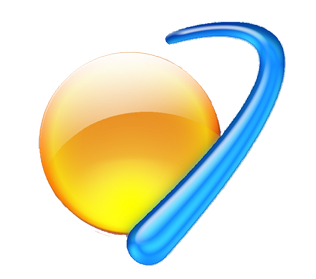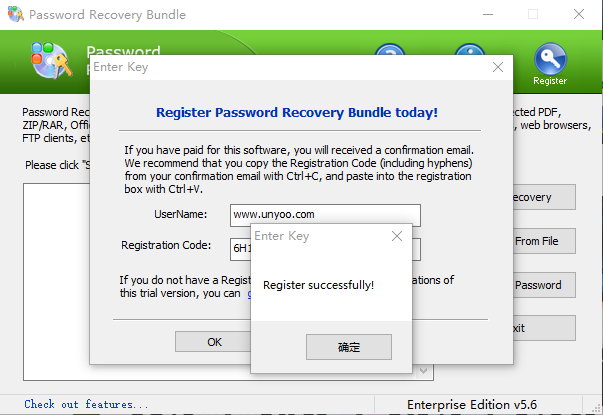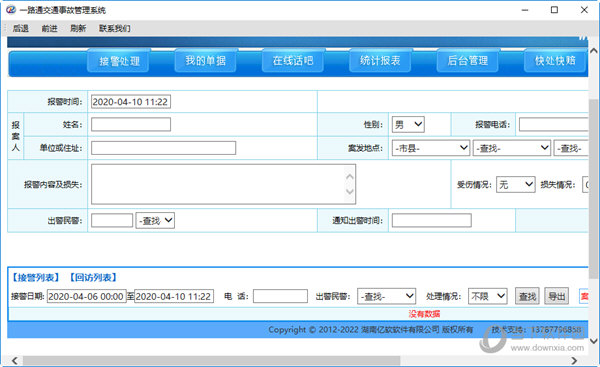不使用U盘怎么重装系统?无U盘系统重装教学下载
我们系统的重装是有多种方式可以进行的,但是最常用的还是通过U盘来完成,那么有没有不使用U盘的方法,其实也是有的,只需要通过知识兔这款知识兔装机大师就可以进行系统重装,那么本期的教程就来和大伙分享一下不使用U盘的操作方式,一起来了解看看吧。
推荐下载
知识兔装机大师(https://zhishitu.com/soft/3097.html)
具体操作如下
1、下载【知识兔装机大师】。下载完毕后,关闭所有的杀毒软件,然后知识兔打开软件,软件会进行提示,仔细阅读后,知识兔点击我知道了进入工具。
2、进入工具后,工具会自动检测当前电脑系统的相关信息,知识兔点击下一步。
3、进入界面后,用户可根据提示选择安装Windows10 64位系统,知识兔点击下一步。
4、知识兔选择好系统后,等待PE数据和系的下载。
5、下载完成后,系统会自动重启系。
6、重启系统后,电脑将会进入一个启项的选择,这时我们选择【XTZJ_WIN10_PE】回车。
7、进入后,系统将会自动进行备份还原,等待完成。
8、系统备份完成后,将会再次重启,自动进入系统安装界面,这时等待系统安装完成就大功告成了。
下载仅供下载体验和测试学习,不得商用和正当使用。




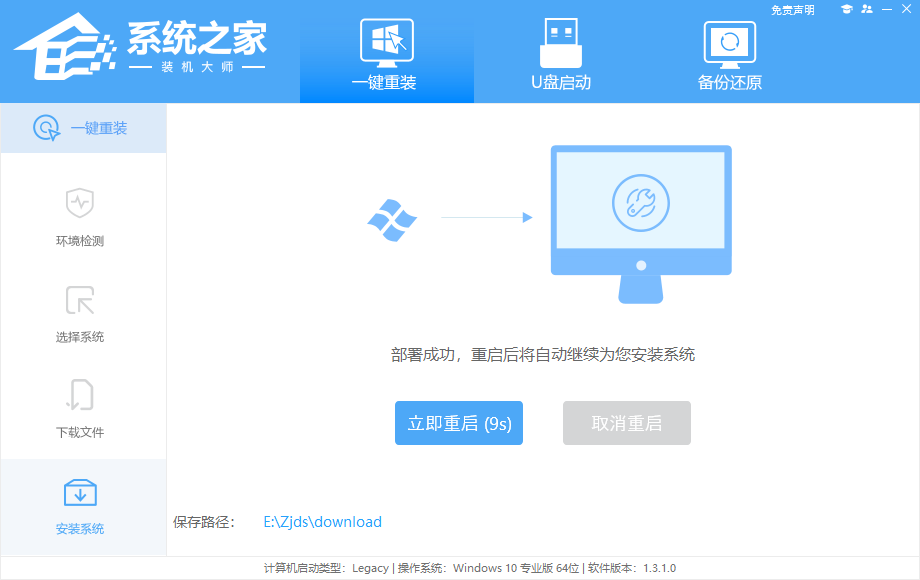




![PICS3D 2020破解版[免加密]_Crosslight PICS3D 2020(含破解补丁)](/d/p156/2-220420222641552.jpg)